
Menyesuaikan widget Saham di Pusat Pemberitahuan di Mac
Untuk melihat cepat pasar saham, periksa widget Saham di Pusat Pemberitahuan di Mac Anda. Dua widget tersedia:
Widget Simbol: Lihat harga saham dan lacak kinerja satu simbol saham sepanjang hari. Anda dapat menambahkan beberapa widget Simbol ke Pusat Pemberitahuan.
Widget Daftar Pengawasan: Lihat harga saham dan lacak kinerja daftar pengawasan sepanjang hari. Anda dapat menambahkan beberapa widget Daftar Pengawasan ke Pusat Pemberitahuan, dan memilih daftar pengawasan mana yang ditampilkan di setiap contoh widget. Jumlah simbol yang ditampilkan tergantung pada ukuran yang Anda pilih untuk widget Daftar Pengawasan.
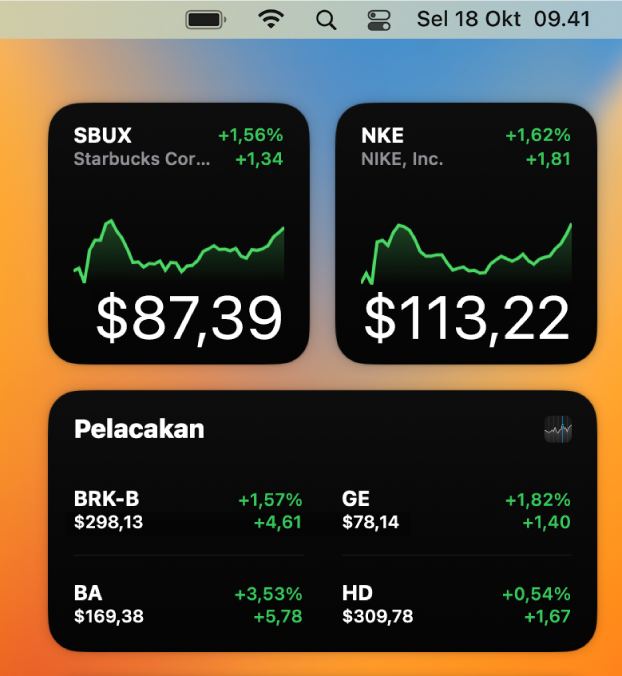
Di Mac Anda, klik tanggal dan waktu di bar menu.
Klik Edit Widget di bagian bawah daftar widget.
Di sebelah kiri, layar Edit Widget menampilkan daftar app yang memiliki widget, di bagian tengah widget yang tersedia ditampilkan untuk app yang dipilih di sebelah kiri, dan di sebelah kanan widget yang Anda lihat di Pusat Pemberitahuan ditampilkan.
Di layar Edit Widget, klik Saham di daftar di sebelah kiri.
Lakukan salah satu hal berikut:
Menambah widget Simbol: Letakkan penunjuk di widget Simbol di bagian tengah layar Edit Widget, lalu klik tombol Tambah
 .
.Untuk memilih simbol saham yang ingin Anda tampilkan, klik widget yang Anda tambahkan, klik simbol saat ini, ketik nama perusahaan atau simbol saham di kotak pencarian, klik simbol di daftar hasil pencarian, lalu klik Selesai.
Menambah widget Daftar Pengawasan: Letakkan penunjuk di widget Daftar Pengawasan di bagian tengah layar Edit Widget, pilih ukuran untuk widget—kecil (S), sedang (M), atau besar (L), lalu klik tombol Tambah
 .
.Jika Anda memiliki beberapa daftar pengawasan, Anda dapat memilih salah satunya untuk ditampilkan. Klik widget yang Anda tambahkan, klik nama di samping Daftar Pengawasan, lalu klik daftar pengawasan yang ingin Anda tampilkan.
Jika Anda ingin nama daftar pengawasan ditampilkan di widget sedang atau besar, nyalakan Tampilkan Nama Daftar Pengawasan.
Jika Anda ingin informasi tambahan ditampilkan di widget, nyalakan Tampilkan Detail Lainnya. Jumlah simbol saham dan informasi tambahan yang Anda lihat tergantung pada ukuran dan pengaturan yang Anda pilih untuk widget, dan dapat mencakup item seperti simbol saham, harga saat ini, nama perusahaan, grafik mini, dan hingga dua indikator perubahan nilai (perubahan harga, perubahan persentase, atau kapitalisasi pasar, tergantung pada pengaturan saat ini di app Saham).
Coba kombinasi ukuran dan pengaturan yang berbeda untuk menemukan widget ideal Anda.
Untuk melihat hingga enam simbol saham di pengaturan dua kolom, pilih widget ukuran sedang, matikan Tampilkan Nama Daftar Pengawasan, dan nyalakan Tampilkan Detail Lainnya.
Untuk melihat hingga 12 simbol saham di pengaturan dua kolom, pilih widget ukuran besar dan nyalakan Tampilkan Detail Lainnya.
Setelah selesai, klik Selesai di bagian bawah daftar widget di sebelah kanan.
Anda dapat mengedit widget Saham langsung di Pusat Pemberitahuan. Klik tanggal dan waktu di bar menu untuk menampilkan Pusat Pemberitahuan, lalu lakukan salah satu hal berikut:
Mengubah simbol saham yang ditampilkan di widget Simbol: Control-klik widget Simbol, pilih Edit Saham, klik simbol saham saat ini, ketik nama perusahaan atau simbol saham di kotak pencarian, klik simbol di daftar hasil pencarian, lalu klik Selesai.
Mengubah pengaturan untuk widget Daftar Pengawasan: Control-klik widget Daftar Pengawasan, pilih Edit Saham, ubah pengaturan, lalu klik Selesai. Anda dapat mengubah daftar pengawasan mana yang ditampilkan, dan menyalakan atau mematikan Tampilkan Nama Daftar Pengawasan dan Tampilkan Detail Lainnya.
Mengubah ukuran widget Daftar Pengawasan: Control-klik widget Daftar Pengawasan, lalu pilih Kecil, Sedang, atau Besar.
Menghapus widget: Control-klik widget yang ingin Anda hapus, lalu pilih Hapus Widget.
Mengurutkan ulang widget: Seret widget ke urutan yang Anda pilih.